2022-10-17 19:59:06 +08:00
|
|
|
|
---
|
|
|
|
|
|
title: 如何免费创建一个属于自己的网站
|
2023-11-09 17:30:33 +08:00
|
|
|
|
description: 如何免费建立网站的过程,以及一些相关的技巧和工具。作者强调了免费主机网站的优势,尤其适用于学习建站的初学者,同时提到了有关注册和部署网站的详细步骤。
|
2022-10-17 19:59:06 +08:00
|
|
|
|
keywords:
|
2023-11-09 17:30:33 +08:00
|
|
|
|
- 免费主机
|
|
|
|
|
|
- 部署网站
|
|
|
|
|
|
- 网站程序
|
|
|
|
|
|
- 数据库
|
|
|
|
|
|
- 工具
|
|
|
|
|
|
tags:
|
2024-10-14 16:48:38 +08:00
|
|
|
|
- Project/数字文具盒
|
|
|
|
|
|
- Blog/开源
|
|
|
|
|
|
- Personal/Blog
|
2022-10-17 19:59:06 +08:00
|
|
|
|
authors:
|
2023-11-09 17:30:33 +08:00
|
|
|
|
- 7Wate
|
2022-10-17 19:59:06 +08:00
|
|
|
|
date: 2018-10-31
|
|
|
|
|
|
---
|
|
|
|
|
|
|
|
|
|
|
|
分享这篇文章,主要是给室友栋哥写的。嘿嘿,有其他需要尝试的也可以自己尝试一下,免费空间不用安装服务器软件,也不用担心域名注册备案访问问题,用来学习建站最好不过。如果真的想建设一个网站,还是不要嫌麻烦,找好的服务器和域名,这样也就不用担心其他有的没的问题。
|
|
|
|
|
|
|
|
|
|
|
|
## 免费主机网站
|
|
|
|
|
|
|
|
|
|
|
|
网址:<http://ccaeo.com>
|
2023-11-09 17:30:33 +08:00
|
|
|
|
|
2022-10-17 19:59:06 +08:00
|
|
|
|
注册页面:<http://ccaeo.com/free-hosting-signup.php>
|
2023-11-09 17:30:33 +08:00
|
|
|
|
|
2022-10-17 19:59:06 +08:00
|
|
|
|
技术支持:<http://www.mizuiren.com>
|
2023-11-09 17:30:33 +08:00
|
|
|
|
|
2022-10-17 19:59:06 +08:00
|
|
|
|
技术教程:<http://www.mizuiren.com/10.html>
|
|
|
|
|
|
|
|
|
|
|
|
原博主也有注册教程,大家多多支持!
|
|
|
|
|
|
|
|
|
|
|
|
## 注册
|
|
|
|
|
|
|
|
|
|
|
|
根据提示注册,务必想好域名前缀。因为注册后不可更改!注册信息,例如用户名,密码等等,在注册成功后会发送到邮箱一份!其他选项默认即可!
|
|
|
|
|
|
|
|
|
|
|
|
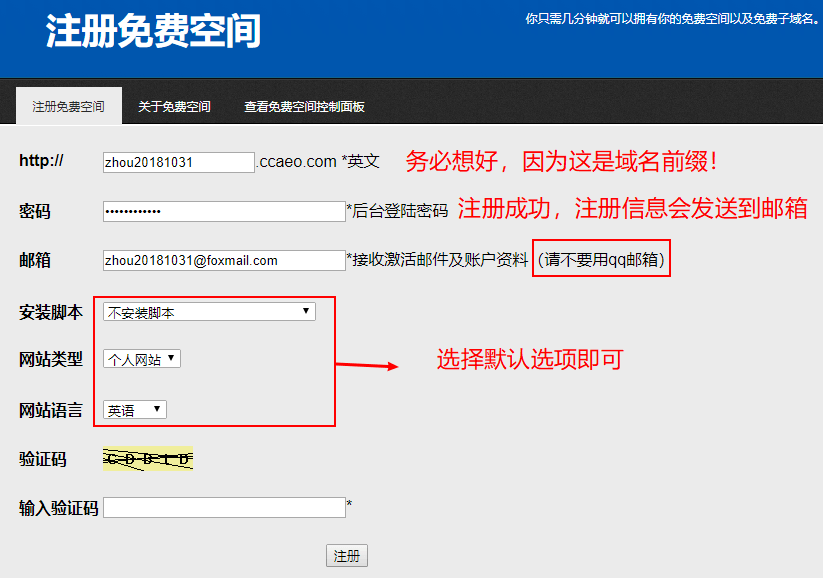
|
|
|
|
|
|
|
|
|
|
|
|
注册成功后显示的页面,如果接收不到邮件可以点蓝色链接,重新发送一次。
|
|
|
|
|
|
|
|
|
|
|
|
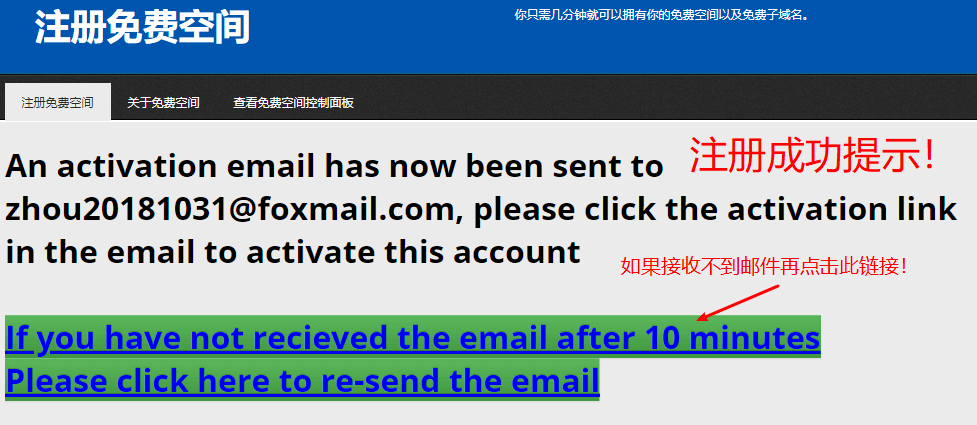
|
|
|
|
|
|
|
|
|
|
|
|
邮箱激活,点击链接激活。如果无法点击复制到浏览器地址栏访问。
|
|
|
|
|
|
|
|
|
|
|
|
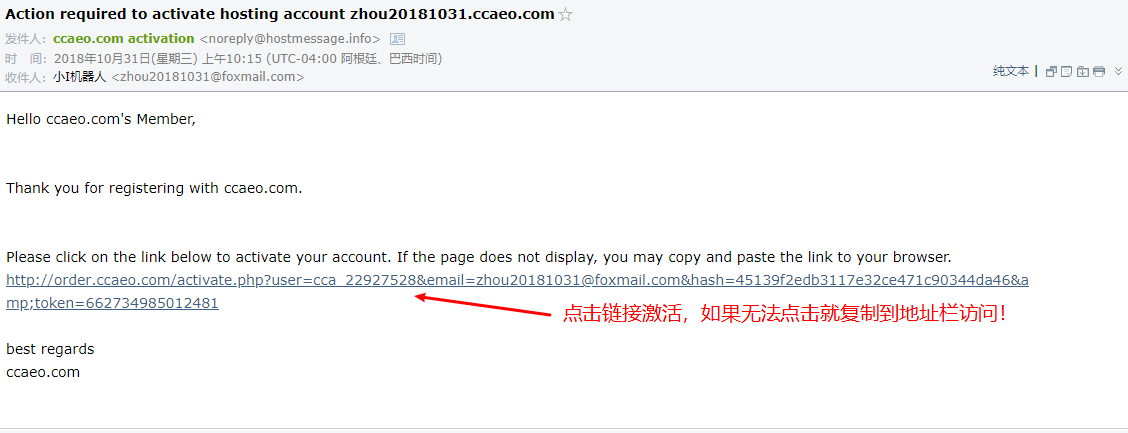
|
|
|
|
|
|
|
|
|
|
|
|
激活页面,不要关闭。等待激活成功!
|
|
|
|
|
|
|
|
|
|
|
|
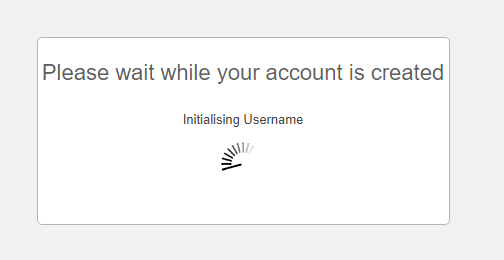
|
|
|
|
|
|
|
|
|
|
|
|
激活成功
|
|
|
|
|
|
|
|
|
|
|
|
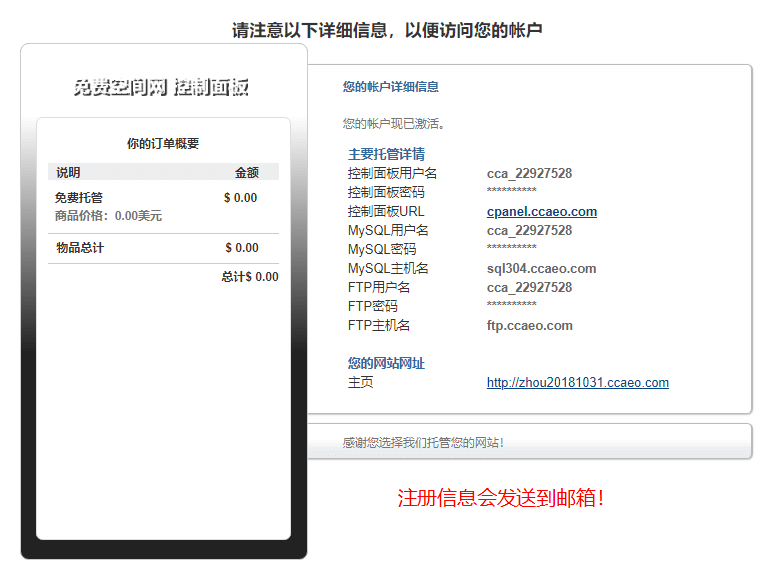
|
|
|
|
|
|
|
|
|
|
|
|
相关信息会发送到邮箱!
|
|
|
|
|
|
|
|
|
|
|
|
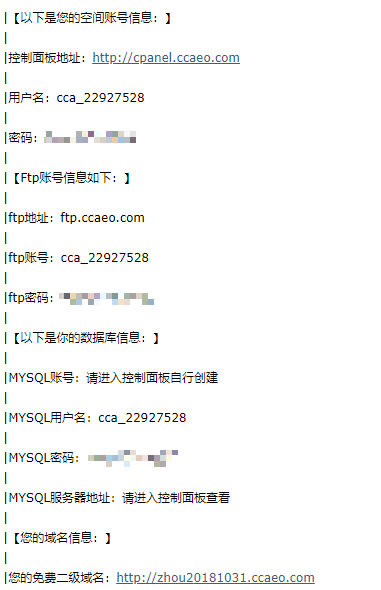
|
|
|
|
|
|
|
|
|
|
|
|
到此,账户已经注册成功!域名已经可以访问初始页面!
|
2023-11-09 17:30:33 +08:00
|
|
|
|
|
2022-10-17 19:59:06 +08:00
|
|
|
|
网址:[http://zhou20181031.ccaeo.com](http://zhou20181031.ccaeo.com/)
|
|
|
|
|
|
|
|
|
|
|
|
## 部署网站
|
|
|
|
|
|
|
|
|
|
|
|
了解过相关知识就知道,创建一个网站需要网站程序和数据库,类似于 Wordpress,Discuz,以及我使用的 Typecho 简称网站程序吧,一时间也想不起来术语了。这些都是开源的!这次我创建一个 Typecho 的博客,其他的也类似!首先下载博客主程序。
|
|
|
|
|
|
|
|
|
|
|
|
网址:<http://typecho.org/>
|
2023-11-09 17:30:33 +08:00
|
|
|
|
|
2022-10-17 19:59:06 +08:00
|
|
|
|
下载地址:<http://typecho.org/downloads/1.1-17.10.30-release.tar.gz>
|
|
|
|
|
|
|
|
|
|
|
|
下载好文件,解压如下
|
|
|
|
|
|
|
|
|
|
|
|
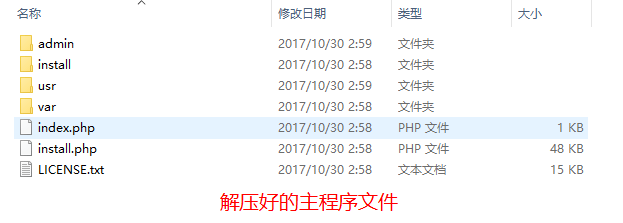
|
|
|
|
|
|
|
|
|
|
|
|
然后登陆网站后台,创建一个数据库。
|
|
|
|
|
|
|
|
|
|
|
|
后台网址:[http://cpanel.ccaeo.com](http://cpanel.ccaeo.com/)
|
2023-11-09 17:30:33 +08:00
|
|
|
|
|
2022-10-17 19:59:06 +08:00
|
|
|
|
账户以及密码信息,邮箱文件都有。语言选择简体中文。
|
|
|
|
|
|
|
|
|
|
|
|
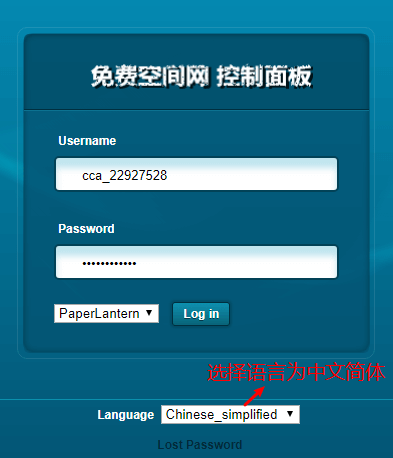
|
|
|
|
|
|
|
|
|
|
|
|
第一次出现这个页面,点击我同意即可!
|
|
|
|
|
|
|
|
|
|
|
|
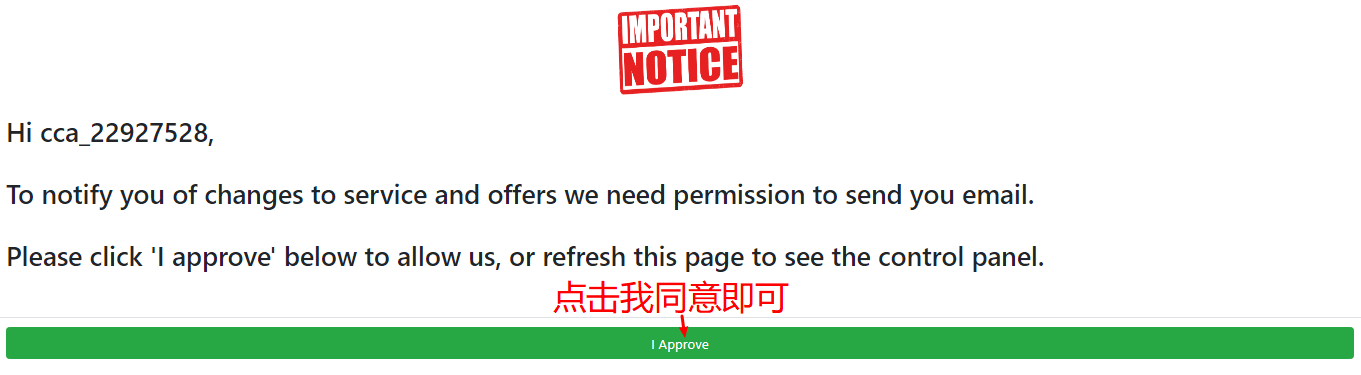
|
|
|
|
|
|
|
|
|
|
|
|
进入网站后台主页面
|
|
|
|
|
|
|
|
|
|
|
|
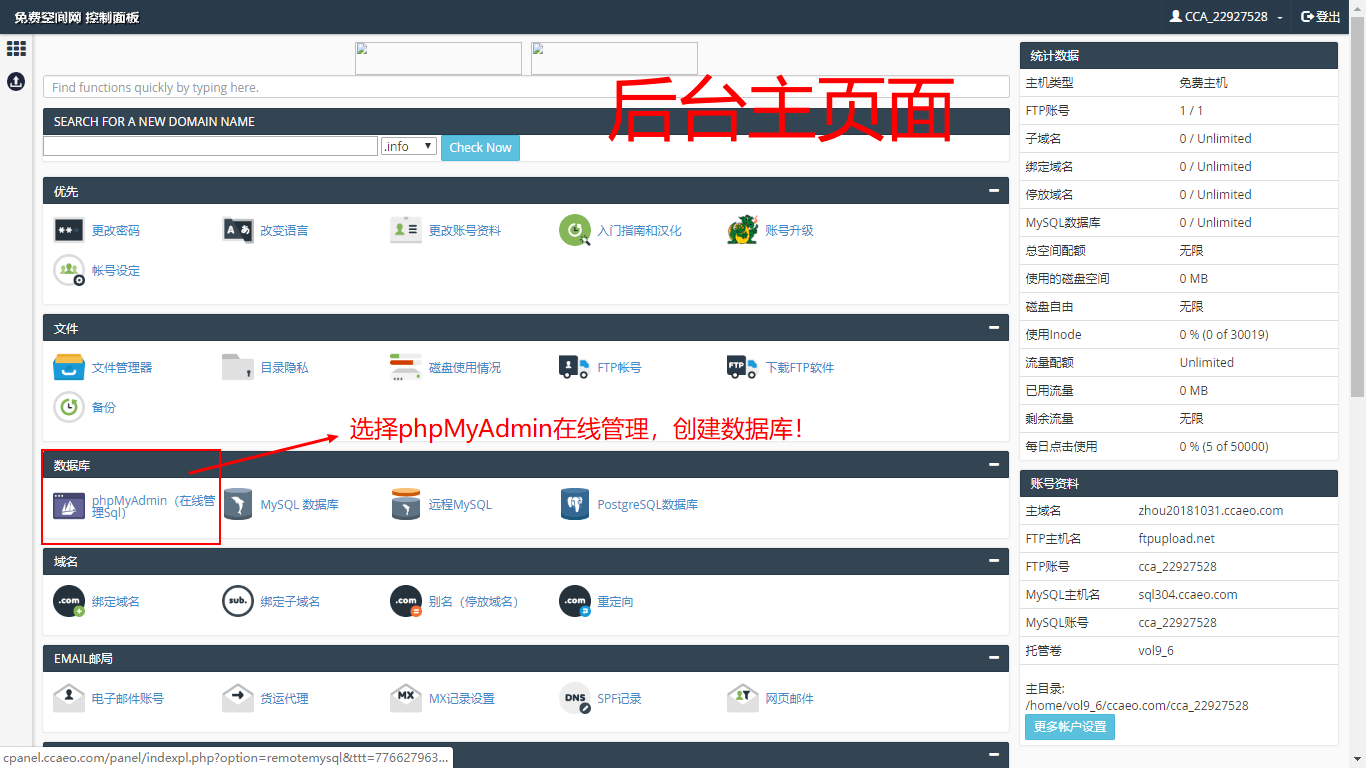
|
|
|
|
|
|
|
|
|
|
|
|
第一次进入 phpMyAdmin 需要创建一个数据库。
|
|
|
|
|
|
|
|
|
|
|
|
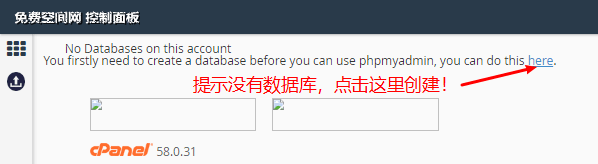
|
|
|
|
|
|
|
|
|
|
|
|
然后创建数据库,填写数据库名字。
|
|
|
|
|
|
|
|
|
|
|
|
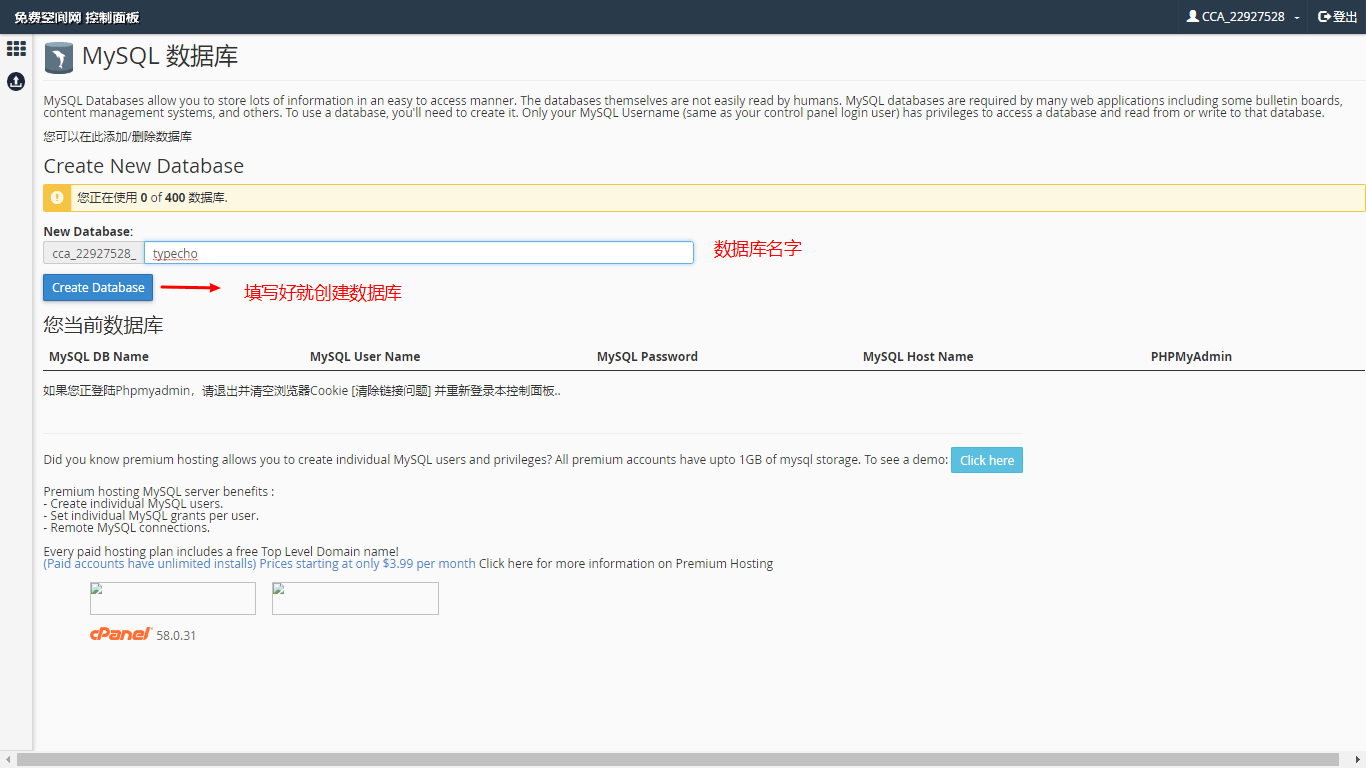
|
|
|
|
|
|
|
|
|
|
|
|
创建成功后会显示数据库信息。这里数据库信息是博客安装必须要用的!
|
|
|
|
|
|
|
|
|
|
|
|
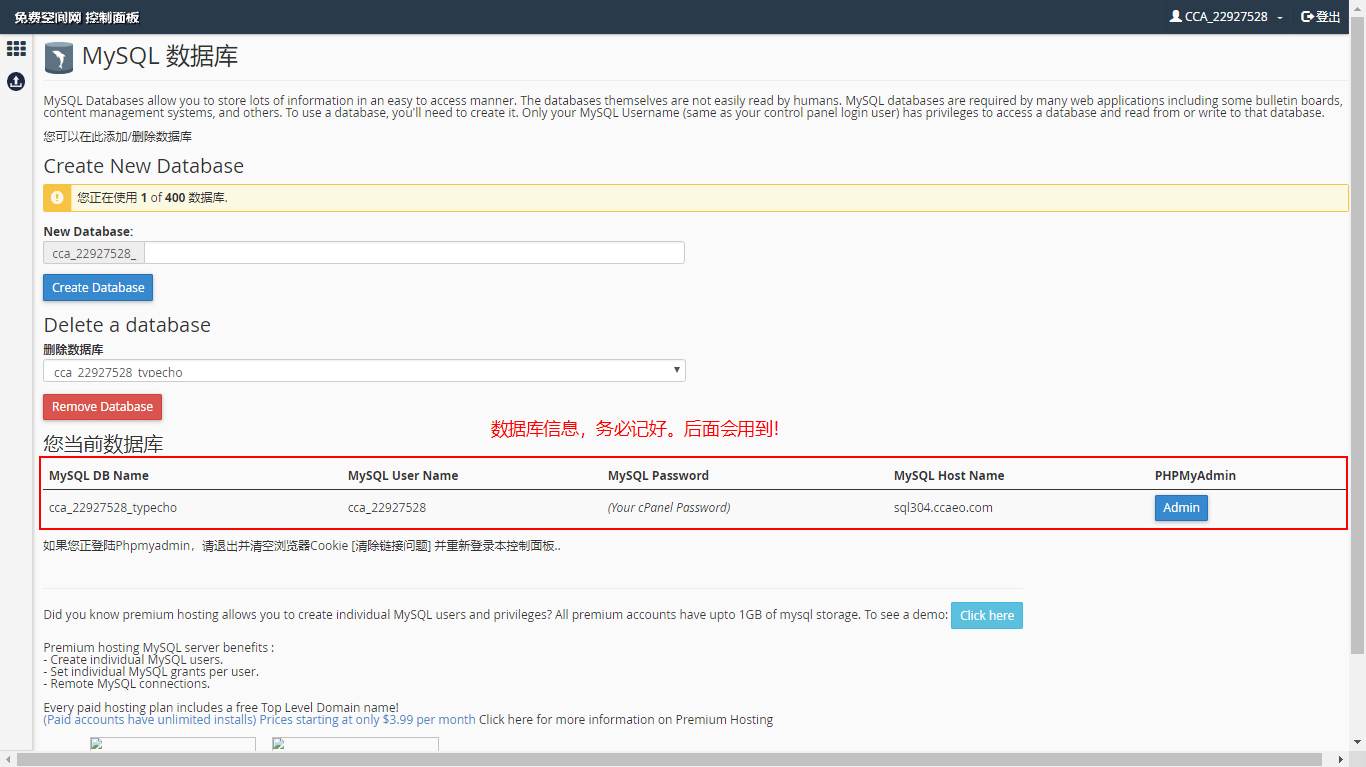
|
|
|
|
|
|
|
|
|
|
|
|
数据库到这一步已经创建成功!然后用 FTP 工具上传博客主程序。
|
2023-11-09 17:30:33 +08:00
|
|
|
|
|
2022-10-17 19:59:06 +08:00
|
|
|
|
FTP 工具:<https://www.smartftp.com/download>
|
|
|
|
|
|
|
|
|
|
|
|
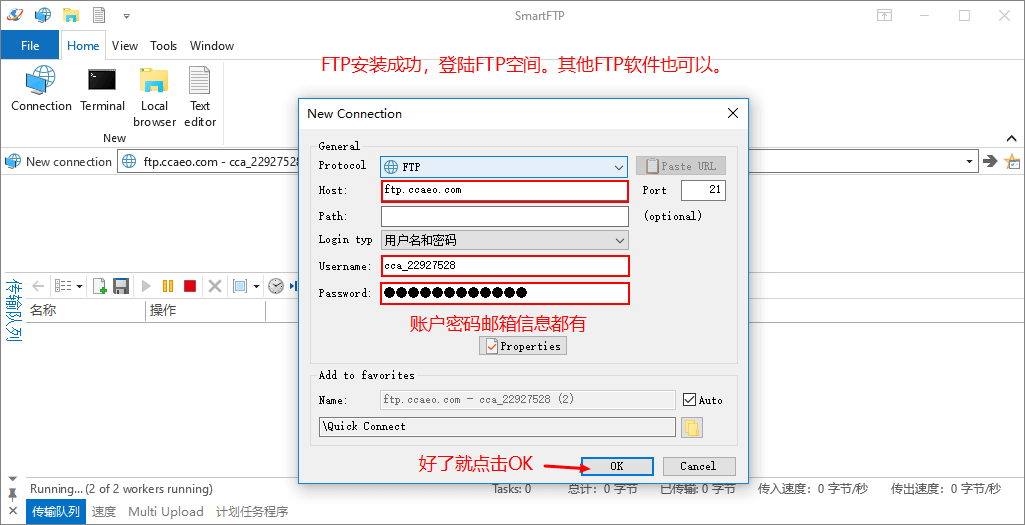
|
|
|
|
|
|
|
|
|
|
|
|
登陆成功以后,按照图片操作。
|
|
|
|
|
|
|
|
|
|
|
|
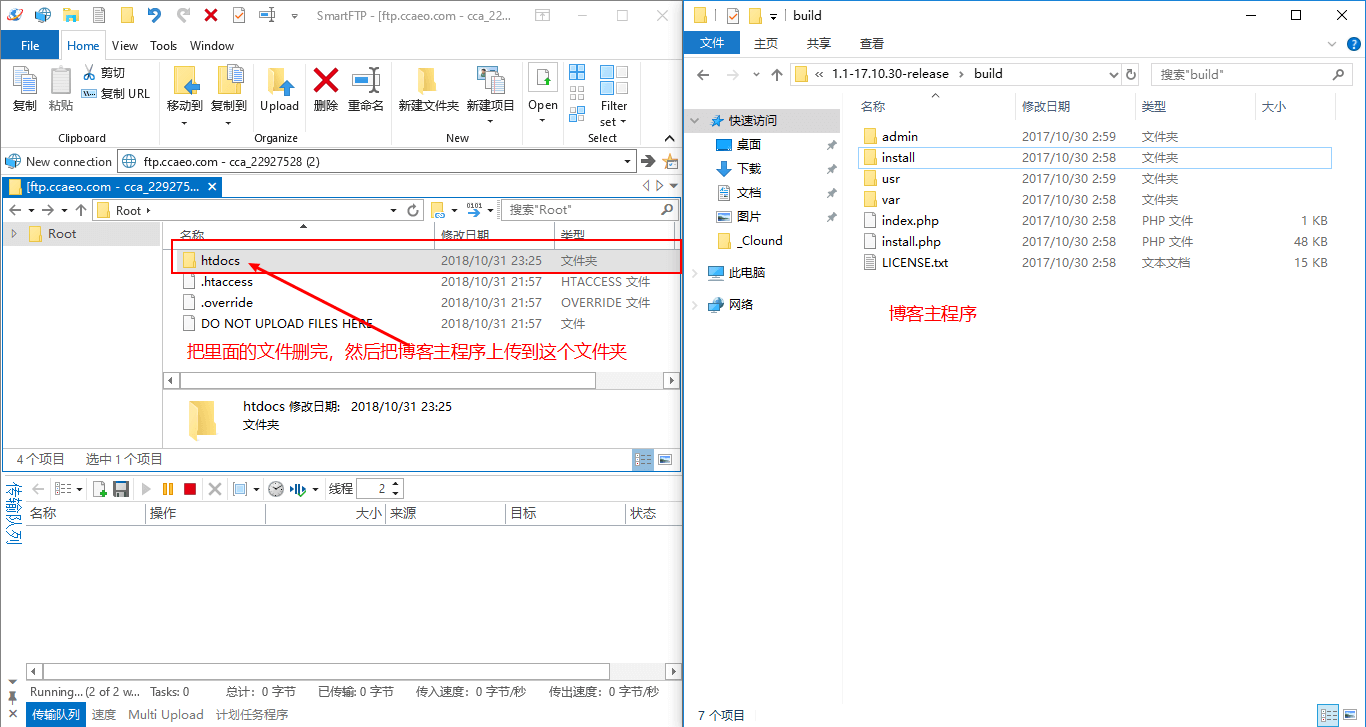
|
|
|
|
|
|
|
|
|
|
|
|
上传速度比较慢,耐心等待一下。等待上传完成!
|
|
|
|
|
|
|
|
|
|
|
|

|
|
|
|
|
|
|
|
|
|
|
|
上传成功以后,打开自己的网站地址开始安装!
|
|
|
|
|
|
|
|
|
|
|
|
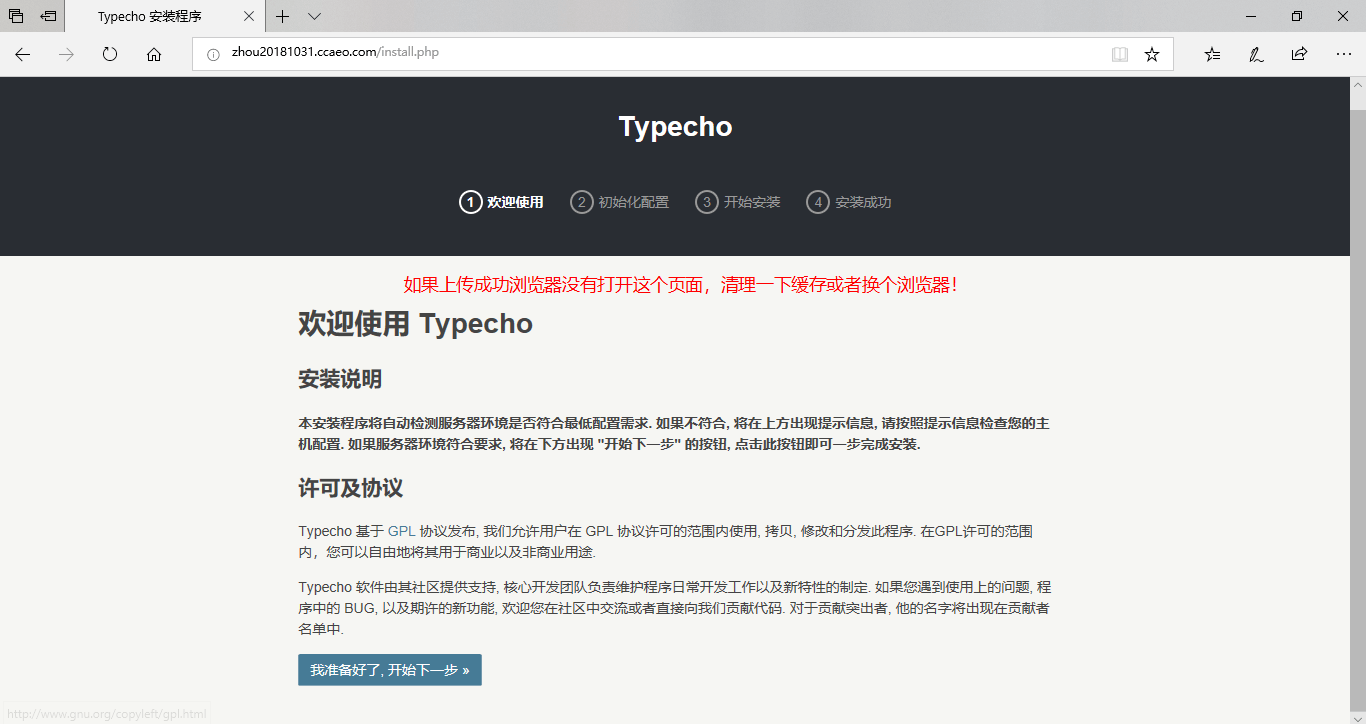
|
|
|
|
|
|
|
|
|
|
|
|
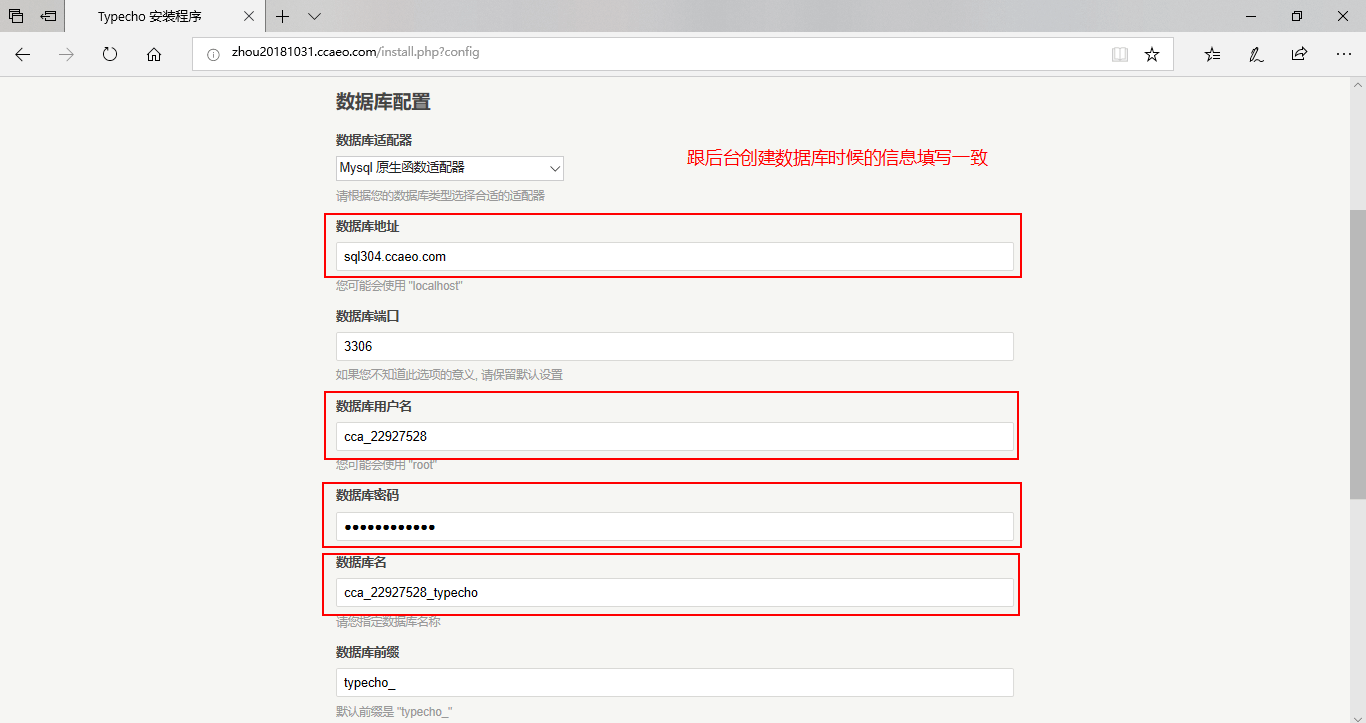
|
|
|
|
|
|
|
|
|
|
|
|
博客网站管理员信息
|
|
|
|
|
|
|
|
|
|
|
|
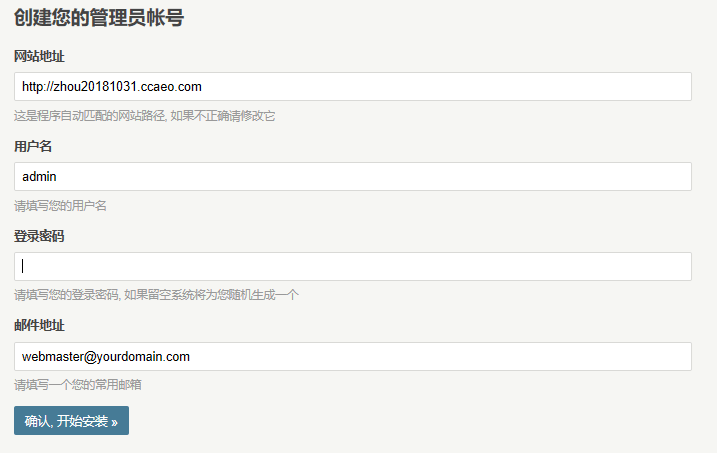
|
|
|
|
|
|
|
|
|
|
|
|

|
|
|
|
|
|
|
|
|
|
|
|
## 安装成功
|
|
|
|
|
|
|
|
|
|
|
|
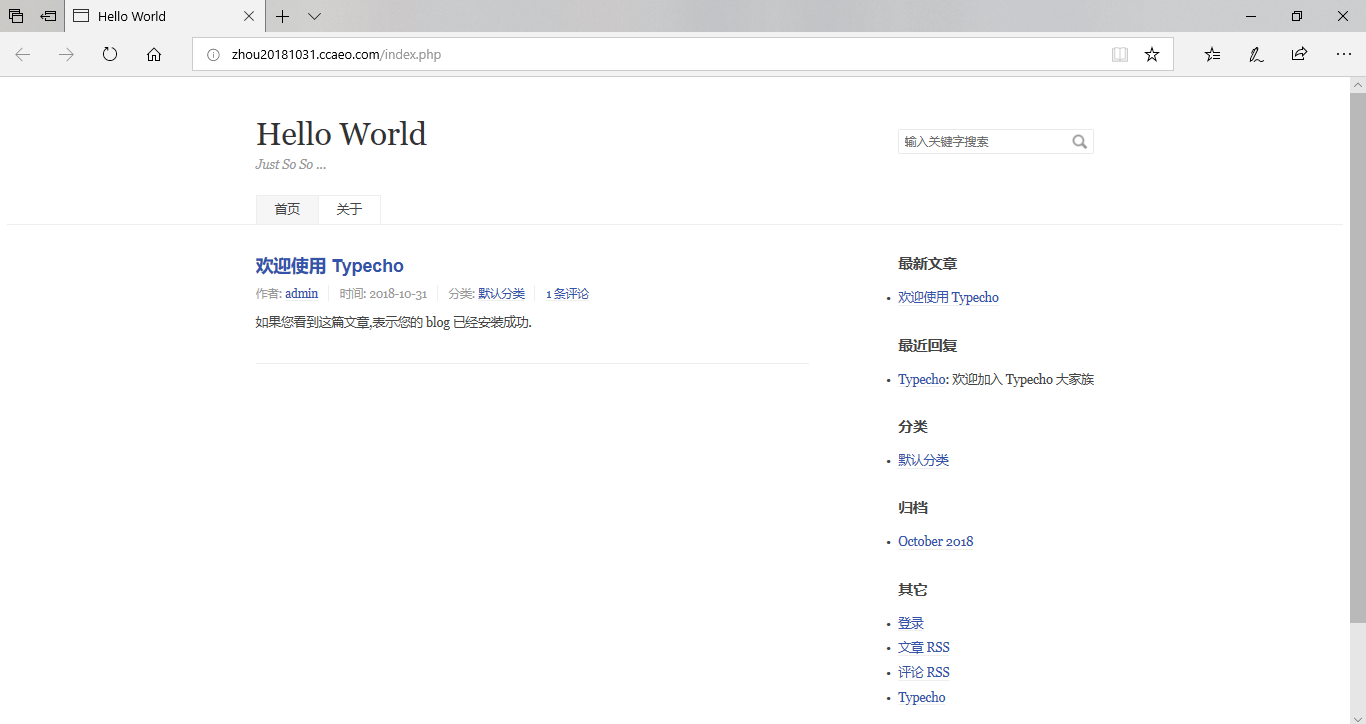
|
|
|
|
|
|
|
|
|
|
|
|
这一步网站就已经安装成功了!写的有点仓促,有什么笔误大家可以留言,关联微信了实时收到!多多留言支持!不介意给个赞助哈哈哈哈哈哈哈!
|
2023-11-09 17:30:33 +08:00
|
|
|
|
|
2022-10-17 19:59:06 +08:00
|
|
|
|
网址:[http://zhou20181031.ccaeo.com](http://zhou20181031.ccaeo.com/)(2022.01.10 - 失效)
|
2023-11-09 17:30:33 +08:00
|
|
|
|
|
2022-10-17 19:59:06 +08:00
|
|
|
|
管理员:admin
|
2023-11-09 17:30:33 +08:00
|
|
|
|
|
2022-10-17 19:59:06 +08:00
|
|
|
|
密码:123456
|
|
|
|
|
|
|
|
|
|
|
|
---
|
|
|
|
|
|
|
|
|
|
|
|
此文著于 2018 年 10 月 31 日,仅供留存。
|